# zsh-syntax-highlighting
git clone https://github.com/zsh-users/zsh-syntax-highlighting.git ${ZSH_CUSTOM:-~/.oh-my-zsh/custom}/plugins/zsh-syntax-highlighting
# zsh-autosuggestions
git clone https://github.com/zsh-users/zsh-autosuggestions ${ZSH_CUSTOM:-~/.oh-my-zsh/custom}/plugins/zsh-autosuggestions
# fzf (Fuzzy Finder )
git clone --depth 1 https://github.com/junegunn/fzf.git ~/.fzf
~/.fzf/install1. 사전 설치
설치에 필요한 wget, curl, git을 설치합니다.
sudo apt install wget curl git2. ZSH 설치
zsh를 설치합니다.
sudo apt install zsh3. 기본 쉘 변경
현재 유저의 기본 쉘을 변경하기 위하여 아래의 명령어를 입력합니다.
chsh -s $(which zsh)4. 쉘 설정
reboot또는 ssh를 사용하여 재 접속 후, 아래와 같은 화면이 보이면 2번을 선택합니다.

5. 기본 쉘 적용 확인
4번의 과정이 끝난 뒤, 현재 사용하고 있는 쉘이 zsh로 적용되었는지 확인하기 위해 아래의 명령어를 실행합니다.
echo $SHELL/bin/zsh로 출력되면 현재 zsh쉘을 사용하고 있는 것입니다.
6. Oh My Zsh 설치
이제 본격적으로 Oh My Zsh의 설치를 진행합니다.
1번 단계에서 curl과 wget을 모두 설치했으므로 아래의 2개의 명령어 중 한 개만 실행하시면 됩니다.
# curl
sh -c "$(curl -fsSL https://raw.githubusercontent.com/robbyrussell/oh-my-zsh/master/tools/install.sh)"
# wget
sh -c "$(wget https://raw.githubusercontent.com/robbyrussell/oh-my-zsh/master/tools/install.sh -O -)"실행이 완료되면 아래와 같은 화면이 보입니다.

7. Oh My Zsh 설정
Zsh 설정파일은 $HOME/.zshrc 경로에 있고, Oh-my-Zsh 설정파일은 $HOME/.oh-my-zsh/ 디렉토리에 있습니다.
- 테마 설정
테마설정을 바꾸기 위해서는 vi ~/.zshrc 명령어로 파일을 열어서 11번째 라인의 ZSH_THEME=robbyrussell 부분을 수정해야 합니다.
많이 사용 하는 테마가 agnoster 이므로 ZSH_THEME="agnoster" 로 변경 후 저장합니다. - 폰트 설정
agnoster 테마를 사용하기 위해서는 Powerline 폰트를 설치해야 합니다. 아래의 명령어를 실행하여 폰트를 설치합니다.
sudo apt install fonts-powerline - 플러그인 설정
많이 사용하는 플러그인은 sudo, colored-man-pages, zsh-syntax-highlighting, zsh-autosuggestions, fzf 입니다.
먼저 빨간색으로 표시한 플러그인을 다운받습니다.
# zsh-syntax-highlighting git clone https://github.com/zsh-users/zsh-syntax-highlighting.git ${ZSH_CUSTOM:-~/.oh-my-zsh/custom}/plugins/zsh-syntax-highlighting # zsh-autosuggestions git clone https://github.com/zsh-users/zsh-autosuggestions ${ZSH_CUSTOM:-~/.oh-my-zsh/custom}/plugins/zsh-autosuggestions # fzf (Fuzzy Finder ) git clone --depth 1 https://github.com/junegunn/fzf.git ~/.fzf ~/.fzf/install
다운이 완료되면 Plugin을 사용하겠다고 명시해야 합니다.
vi ~/.zshrc 명령어로 파일을 열어서 plugins=(git) 으로 시작되는 곳을 찾아 아래와 같이 변경합니다.
# plugins = (git) 부분을 찾아서 아래와 같이 수정 plugins=( git sudo colored-man-pages zsh-syntax-highlighting zsh-autosuggestions fzf ) - 적용
마지막으로 ~/.zshrc 파일을 적용하기 위하여 아래의 명령어를 실행합니다.
source ~/.zshrc
위 설정을 마치면 현재 유저의 shell이 Oh-my-Zsh와 테마 및 플러그인을 사용하게 변경됩니다..
루트로 로그인 할 경우 적용이 안되는데 사용자별로 설치하는 것이 가장 좋다고 합니다.
8. 레퍼런스
AutoSuggestion 컬러 변경
https://stackoverflow.com/questions/47310537/how-to-change-zsh-autosuggestions-color
Oh-My-Zsh 테마 미리보기
https://github.com/ohmyzsh/ohmyzsh/wiki/External-themes
설치 : https://kifarunix.com/how-to-install-and-setup-zsh-and-oh-my-zsh-on-ubuntu-18-04/
FZF 설치 : https://im-nc2u.tistory.com/entry/zsh-와-ohmyzsh-로-터미널-업그레이드하기
유저별 설정 : https://stackoverflow.com/questions/43026839/how-do-i-set-the-default-zshrc-oh-my-zsh-for-users
'How-to > Linux' 카테고리의 다른 글
| CentOS 8 터미널 설정으로 Oh My Zsh 사용하기 (1) | 2020.12.25 |
|---|



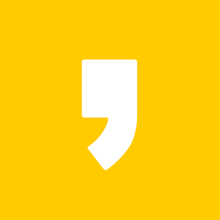

최근댓글